Générer une nomenclature interactive avec SOLIDWORKS Composer
Générer une nomenclature interactive avec SOLIDWORKS Composer pour le SAV ou la fabrication

Bonjour à tous !
Parmi l'ensemble des possibilités qu'offre SOLIDWORKS Composer, il y en a une qui est très facile à mettre en place et en plus intéressante.
La création de nomenclature interactive, très utile pour le SAV par exemple ou pour le montage.
Dans le cadre du SAV, on peut imaginer mettre à disposition une nomenclature (un tableau) avec la liste des pièces, leurs références et en passant la souris dessus, ça met en surbrillance la pièce à commander par exemple, avec le numéro de référence qui va bien. Plus simple qu'un tableau avec des flèches dans tous les sens.
Voici un exemple :
Maintenant, comment faire ça ?
Ouvrons SOLIDWORKS Composer et un assemblage.
1. Démarrez sur un produit sur lequel vous souhaiteriez créer une nomenclature interactive

2. pour que ça soit plus simple à visualiser les pièces, je vais faire un éclaté linéaire.
Je sélectionne tout l'ensemble, puis je clique sur l'onglet "Transformer".

3. Je clique sur "linéaire"

4. Je sélectionne la direction de l'éclatement puis je glisse la sélection pour faire l'éclater.

5. Je vais changer le rendu pour que ça soit plus adapté, en me dirigeant vers l'onglet "Rendu"

6. Je sélectionne le mode "Technique Plat", ça permet d'avoir un rendu très contrasté sans dégradé mais avec les couleurs

7. Je vais ensuite créer une nomenclature en me rendant dans l'onglet Workshops puis BOM.

8. Je choisi le niveau du parent sur 1 ce qui permet d'avoir les noms des pièces et non le nom des corps

9. Puis je clique sur générer les BOM IDs

10. je sélectionne la nomenclature qui à apparue puis je sélection la position "droite" pour qu'elle soit à coté de ma géométrie

11. Enfin je vais générer un fichier en format "svg", il s'agit d'un format natif qui peut s'intégrer facilement sur une page web tout en conservant un interaction dynamique.

12. Après avoir configuré les options d'affichage souhaité, je clique sur "Enregistrer Sous..."

Retrouvez toutes les étapes sur scribe.
Si vous avez trouvez cet article intéressant, allez voir les autres, proposez moi d'autres sujet dans les commentaires !
A bientôt !